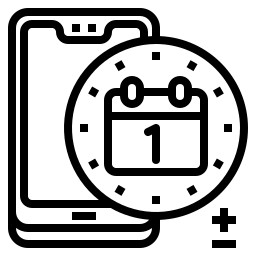- Как установить дату и время на HUAWEI P40 Lite?
- Как автоматически менять дату и время на HUAWEI P40 Lite?
- Шаги по автоматической установке даты и времени на HUAWEI P40 Lite
- Что делать, если время неподходящее?
- Как изменить дату и время в ручном режиме на HUAWEI P40 Lite?
- Как вы можете установить дату и время в ручном режиме на HUAWEI P40 Lite?
- Как отображать дату и время на HUAWEI P40 Lite через приложение?
- Как изменить отображение даты и времени на главном экране HUAWEI P40 Lite?
- Как изменить дату и время на HUAWEI P40?
- Как активировать или деактивировать автоматические время и дату на HUAWEI P40?
- Как изменить дату на HUAWEI P40?
- Как изменить время на HUAWEI P40?
- Как поменять время и дату на Huawei/Honor: пошаговая найстройка
- Как изменить дату и время на смартфонах Хонор или Хуавей — автонастройка
- Проблема автоматической настройки времени
- Как на Хонор и Хуавей установить время на рабочий экран
- Установка
- Смена расположения
- Настройка часов с помощью виджета
- Сторонние приложения
- ClockSync
- Date And Time Settings Shortcut
- Почему сбивается время на телефоне Хонор и Хуавей
Как установить дату и время на HUAWEI P40 Lite?
Вы сменили страну или ваши часы неправильные. Вы хотите изменить дату и время на своем Android Mobile. Иногда бывает сложно найти опции для изменения времени и даты в настройках HUAWEI P40 Lite. Для этого в этом руководстве мы расскажем вам о настройках телефона Android, чтобы вы могли менять часы по своему усмотрению. С помощью нашего руководства вы можете изменить представление часов, часовой пояс, дату и представление за 12 или 24 часа. Прежде всего вы узнаете, как изменить дату и время в автоматическом режиме на HUAWEI P40 Lite, а затем в ручном режиме.
Как автоматически менять дату и время на HUAWEI P40 Lite?
Ниже вы найдете инструкции по автоматическому изменению даты и времени на HUAWEI P40 Lite. Автоматические настройки даты и времени позволяют автоматически изменять время и дату при смене страны, а также при смене летнего или зимнего времени. Бывает, что в определенных настройках можно выбрать вариант отображения двойных часов, то есть часов вашего дома и страны, в которую вы путешествуете. Вот все проиллюстрированные шаги.
Шаги по автоматической установке даты и времени на HUAWEI P40 Lite
- Параметры HUAWEI P40 Lite (звездочка)
- Затем щелкните по строке глобального управления
- Щелкните Дата и время.
- Затем убедитесь, что дата и время установлены в автоматическом режиме, если это не так, установите флажок.
- Выберите, хотите ли вы 12- или 24-часовой формат.
Что делать, если время неподходящее?
При переходе на летнее или зимнее время может случиться так, что время не правильное. Рекомендуется вручную изменить время, чтобы оно было правильным.
Как изменить дату и время в ручном режиме на HUAWEI P40 Lite?
Фактически, автоматическая настройка ваших часов и даты выполняется неправильно, и вы хотите изменить их в ручном режиме. Часовой пояс указан неверно или разница во времени не учитывается.
Как вы можете установить дату и время в ручном режиме на HUAWEI P40 Lite?
Ниже приведены инструкции по изменению часов и даты на HUAWEI P40 Lite.
- Затем нажмите на настройки HUAWEI P40 Lite (диаграмма зубчатого колеса)
- Затем щелкните по строке глобального управления
- Нажмите на дату и время
- Выберите 12- или 24-часовой формат
- Затем отключите автоматические дату и время.
- После этого появится меню, в котором вы можете изменить:
- часовой пояс
- Дата
- время
- После этого появится меню, в котором вы можете изменить:
Как отображать дату и время на HUAWEI P40 Lite через приложение?
В Playstore есть приложение, которое позволяет отображать дату и время на вашем HUAWEI P40 Lite. Рекомендуем приложение Дата и час которым легко пользоваться.
Как изменить отображение даты и времени на главном экране HUAWEI P40 Lite?
Вы также можете установить виджет часов, который позволит вам настроить отображение даты и времени в вашем доме. Ознакомьтесь с нашей статьей, чтобы узнать, как установить и настроить виджет часов на HUAWEI P40 Lite. Виджет часов может помочь вам выбрать аналоговые или цифровые часы, настроить цвета, отобразить двойные часы. Если вам нужна другая информация о вашем HUAWEI P40 Lite, мы приглашаем вас ознакомиться с учебными пособиями в категории: HUAWEI P40 Lite.
Источник
Как изменить дату и время на HUAWEI P40?
Если вы новичок в платформе Android или никогда не устанавливали время на HUAWEI P40, знайте, что эта процедура особенно проста. Возможно, вы путешествуете, и ваш телефон не отображает правильное время, из-за ошибки дата вашего HUAWEI P40 больше не является правильной, или ваш телефон не следил за изменением времени и хочет исправить ошибку. Мы подробно вам покажем как изменить дату и время на HUAWEI P40? Для этого сначала мы покажем вам, как активировать и деактивировать автоматические дату и время на вашем HUAWEI P40, затем как изменить время и, наконец, как изменить дату на вашем телефоне.
Как активировать или деактивировать автоматические время и дату на HUAWEI P40?
Поэтому мы начнем с того, что покажем вам очень просто, как активировать или деактивировать автоматическую установку времени и даты на вашем HUAWEI P40. Этот параметр призван облегчить вашу жизнь, избавляя вас от необходимости менять часы или часовые пояса. Тем не менее, иногда мы предпочитаем хранить время в нашей стране происхождения или из-за ошибок телефона, и он не отображает правильное время. Чтобы восстановить контроль над настройками вашего HUAWEI P40, очень просто:
- Перейти к » Параметры »Со своего смартфона
- В зависимости от версии Android вашего HUAWEI P40 перейдите по ссылке » Глобальное управление «Потом» Дата и час «Или тогда прямо в» Дата и час »
- У вас больше нет, согласно вашему желанию, активировать или деактивировать опцию, перемещая курсор влево или вправо, чтобы активировать или деактивировать автоматическую установку даты и времени на вашем HUAWEI P40.
Отключение этого параметра даст вам возможность изменить часовой пояс вашего HUAWEI P40, время и дату.
Как изменить дату на HUAWEI P40?
Узнав, как восстановить контроль над настройками вашего HUAWEI P40, мы быстро увидим как изменить дату на HUAWEI P40. Вы будете счастливы узнать, что если вам когда-либо удалось выполнить первый шаг, это будет лишь формальностью. Даже самый новичок из вас сможет без малейших проблем совершить эту манипуляцию. Мы будем использовать тот же подход, что и в предыдущей части:
- Увидимся в » Параметры »Вашего HUAWEI P40
- Затем в » Глобальное управление «А также» Дата и час «Или прямо» Дата и час »В зависимости от вашей версии Android
- Все, что вам нужно сделать, это нажать на настройку даты (если она недоступна, вам нужно сначала отключить автоматическую настройку даты)
- Установите дату, которая вам подходит
Как изменить время на HUAWEI P40?
Наконец, чтобы закончить эту статью, мы быстро научим вас как установить время на HUAWEI P40. Опять же, процесс очень похож на два предыдущих представления, и вам не нужно быть экспертом в новых технологиях, чтобы изменить его. Откройте для себя процесс ниже:
- Перейти к » Параметры »Вашего HUAWEI P40
- Затем, в зависимости от версии Android вашего смартфона, перейдите по ссылке » Глобальное управление «Потом» Дата и час «Или тогда прямо в» Дата и час »
- Находясь на этой вкладке, убедитесь, что автоматическая корректировка времени вашего HUAWEI P40 отключена.
- Теперь у вас будет два варианта: либо изменить часовой пояс вашего HUAWEI P40 , или отредактируйте время напрямую
- Кроме того, если вы когда-нибудь захотите, в этих настройках вы можете переключиться из 24-часового режима в 12-часовой режим.
В случае, если после установки правильного часового пояса на вашем телефоне время неверное, у вас может возникнуть проблема. Проблема с GPS на вашем HUAWEI P40, мы приглашаем вас посмотреть нашу статью на эту тему, чтобы исправить ваше беспокойство.
Если вы хотите, чтобы как можно больше руководств стали королем HUAWEI P40, мы приглашаем вас изучить другие руководства в этой категории: HUAWEI P40.
Источник
Как поменять время и дату на Huawei/Honor: пошаговая найстройка
Как поменять время на Хонор и Хуавей — закономерный запрос пользователей смартфонов с операционной системой Андроид, если сбились настройки или сменился часовой пояс из-за перелета в чужую страну. Первичная настройка обычно происходит, когда владелец впервые загружает гаджет. В этой статье рассмотрим процесс настройки часов на телефоне в случае сбоя. А также возможные проблемы, которые могут возникнуть.
Как изменить дату и время на смартфонах Хонор или Хуавей — автонастройка
Чтоб быть уверенным в точности времени, и нигде не опаздывать, установите автонастройку часов. Для удобства размещаются на главный экран с помощью виджета. Расположение разделов и опций зависит от прошивки и версии ОС. В новом обновлении могут добавится дополнительные переключатели.
- Найдите значок «шестеренки» и кликните по нему — откроются «Настройки».
- Перейдите в раздел «Система», отыщите строку «Дата и время».
- Также возможно упростить себе задачу, ввев требуемое значение в строку поиска и нажав на нужный пункт.
- Обычно, там стоит «Автонастройка», но если обратили внимание, что функция не справляется с задачей, настройте вручную.
- Для этого требуется отключить автонастройку, перетащив ползунок в неактивную фазу.
- Увидите две новые строки, которые меняются по отдельности — «Дата» и «Время».
- Чтоб установить дату, выберите соответствующий пункт и выставьте нужные число, месяц и год.
- Для установки времени перетаскивайте цифры, пока не поставите точный час до минут, и подтвердите решение, кликнув «Ок».
- Таким же образом, при необходимости, меняется и часовой пояс.
В случае, когда нужно синхронизировать часы с сетью, а эта задача появляется во время перелета в чужую страну, активируйте функцию «Автонастройка» снова, перетащив ползунок в обратную сторону.
Проблема автоматической настройки времени
Теперь зная, как настроить часы, объясним, по какой причине телефон компании Huawei с ОС Android может ошибочно определять часовой пояс, а соответственно и время. Информация об актуальном времени на устройство поступает с мобильных вышек сотового оператора.
Эффективнее было бы синхронизировать внутренние часы смартфона по технологии NTP. Но для этого требуются рут-права.
Из этого выходит, что сдвиг во времени происходит каждый раз, когда выскакивает ошибка в сети мобильного оператора, сбивающая поступление сигнала с вышки. Поэтому рекомендуется настраивать функцию вручную, чтоб не попадать в неприятные ситуации, связанные с отстающими часами.
Как на Хонор и Хуавей установить время на рабочий экран
Чтоб установить часы на главный дисплей, не требуется выполнять сложных манипуляций. Обычно, они там размещены изначально, можно только изменить их вид или расположение времени. Например, в середину экрана Хонор. Время будет устанавливаться в центре дисплея и при экранной блокировке.
Установка
Вызовите меню, зажав пальцем пустое место на экране. Появится скрытый функционал, где выбирайте раздел «Виджеты».
Если у Вас остались вопросы или есть жалобы — сообщите нам
Листайте перечень возможных экранных дополнений, пока не наткнетесь на «Часы». Кликниты по значку и сделайте выбор из доступных вариантов, после чего появится на рабочем дисплее.
Смена расположения
Расположение времени на экране меняется одним движением руки. Нужно только зажать часы и перенести на другое место.
Похожим образом виджет и удаляется. Зажав его, перетащите вверх на кнопку «Удалить».
Настройка часов с помощью виджета
Здесь посмотрим, как настроить время на телефоне Хуавей и Хонор, используя виджет.
- Кликните по нему, откроется окно.
- В нижней части экрана выберите значок с надписью «Настройки».
- Открывшаяся страница дает настроить некоторые возможности, как стиль часов или мелодия на будильник.
- Выберите пункт «Дата и время».
- Эта строка переводит на уже знакомую страницу — повторите действия, описанные выше.
К примеру, вернуть автоматическую настройку времени, что не гарантирует точность из-за частых перебоев на мобильной вышке.
Сторонние приложения
Есть и другой вариант, как поменять время на Хонор и Хуавей. Для этого используем одно из проверенных сторонних приложений. Они помогут установить точное время, выбрать удачное решение дизайна.
ClockSync
Эта программа завоевала доверие пользователей мобильных устройств, о чем говорит высокий рейтинг в Google Play.
Создатели приложения встроили технологию NTP, которая дает определить часовой пояс по сети без ошибок. В особенности, подойдет вам, если мобильный оператор работает с NITZ (синхронизацией времени в автоматическом режиме), которая присылает неактуальную информацию.
Программу возможно использовать в двух режимах.
- Оставить «Автомат», что предполагает активацию root-прав (точность времени — 1-20 миллисекунды.
- Ручной режим дает самостоятельно настроить разные нюансы, в особенности, сравнение времени с установленным на устройстве.
Это помогает отследить серьезные смещения времени. Программа показывает точное значение изменения, и когда проведена процедура. Считывание информации происходит даже, когда ложитесь спать, чтоб быть уверенным в точности будильника.
Date And Time Settings Shortcut
Эта программа также имеет высокую оценку пользователей в онлайн-магазине Андроид.
Функционал предполагает моментальный переход в раздел «Дата и время», где проводятся манипуляции, описанные выше. Нужно только зайти в приложение и кликнуть по центральной кнопке «Open!».
Почему сбивается время на телефоне Хонор и Хуавей
Мобильная вышка оператора не постоянная причина сбоя времени в смартфоне. Иногда проблема кроется в самом гаджете. Просмотрите кэш. Возможно, его давно не чистили и это подвергло телефон к системному сбою. Лучше скинуть устройство до заводских настроек, чтоб разгрузить внутреннюю память.
Итак, в нашем материале рассмотрели три способа, как поставить точное время на телефонах Хонор и Хуавей:
- через «Настройки»;
- через «Виджеты»;
- используя стороннее приложение.
Также обсудили возможные причины смещения часов и как это исправить. Надеемся, вы правильно воспользовались выложенной информацией, чтоб использовать полный функционал смартфона для облегчения нашей жизни.
Источник